| [개요] (사전 환경) (Microsoft.Com)에 PC와 휴대폰이 동일 아이디로 로그인되어 있어야 한다. 1. PC 설치 : [휴대폰과 연결]이라는 프로그램을 설치한다. 2. 휴대폰 설치 : [Windows와 연결]이라는 앱을 설치한다. ★. (로그인) PC와 휴대폰에서 마이크로소프트 홈에 로그인한다. 3. PC와 휴대폰 연결 방법 4. 링크 실패일 때 조치(초기화) 방법 (사용시 환경) PC와 휴대폰이 동일한 네트워크(Wi-Fi)에 접속되어 있어야 한다. |
[참조1] 삼성플로 Flow - 갤럭시 PC와 핸드폰의 합체
삼성플로 Flow - 갤럭시 PC와 핸드폰의 합체
[개요] 1. 설치와 기기간 (폰/PC/패드)연결 2. 기기간 파일(문자, 사진, 영상, 음악 등) 송수신 3. 스마트뷰 : PC 화면 속 핸드폰 화면(PC에서 휴대폰 제어) 4. 프로그램 특장점(MS PC/핸드폰 연결과 비교
sol777.tistory.com
[참조2] (PC/휴대폰에서 로그인) 마이크로소프트 웹 접속
[동영상 예정] youtube 솔숲카페 @pineforestwind
[들어가는 말]
현 시대의 인류를 포노 사피엔스라고도 합니다. 폰(PHONE)의 인류라는 뜻이지요. 400만 년 전에 인간의 최초 조상인 오스트랄로피테쿠스로부터 시작되어 호모 할리스, 호모 에렉투스, 호모 사피엔스로 진화되어 왔습니다. 그동안 인류의 발견& 발명품 중, 위대한 자산들 - 두발 보행, 불, 도구제작, 문자, 농경생활 - 에 필적할 정도로 폰은 '인류의 진화'라는 관점에서 획을 그은 문명문화라는 것입니다. 그러다 보니 스마트폰에는 나의 소중한 정보가 대량 들어 있습니다. 나의 주요 정보들이 거의 망라되어 있습니다.
한 순간 사고(분실이나 파손)에 의해 이 정보가 사라진다면 그야말로 멘~붕 !, 이 되지 않을까요? 그 대처 방법으로 스마트폰 속 정보 데이터를 백업해야 할 필요성이 커집니다. 또한 폰과 링크된 PC의 큰 화면으로 폰을 사용하려는 욕구도 생성됩니다.
여기에서는 (안드로이드)스마트폰과 링크된 PC(MS 윈도즈)에서 폰을 활용할 수 있도록, 링크 방법을 알아보도록 하겠습니다.
이 글은, [참조1] 삼성플로 Flow - 갤럭시 PC와 핸드폰의 합체 을 포스팅하기 전에 작성한 글입니다. 삼성 갤럭시군을 연결하고자 하는 분들은 [참조1]도 꼭 읽어주세요.
[세부 설명]
(사전 환경) PC와 휴대폰이 (Microsoft.Com)에 로그인되어 있어야 합니다. 로그인 방법은 [참조1] 링크를 따라가 주세요.
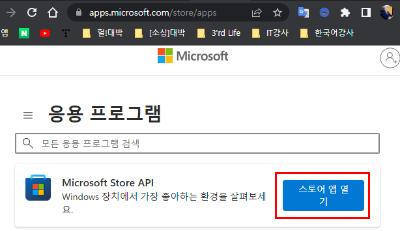
1. 컴퓨터에 [휴대폰과 연결]이라는 프로그램을 설치합니다.
1) 나의 컴퓨터에 해당 프로그램이 설치되어 있는지 확인합니다.
시작 > 모든 앱(혹은, 검색) > [휴대폰과 연결] 프로그램 설치 유무 확인
2) 설치되어 있지 않으면, 시작 > 모든 앱(혹은, 검색) > [MS 스토어] 선택합니다.
- 혹은, [MS 스토어] 링크(https://apps.microsoft.com/store/apps)를 찾아가, 우측상단의 [스토어앱열기]를 선택합니다.
- 새창에 [Microsoft Store]창이 뜨는데, 검색창에 [휴대폰과 연결]을 입력하고, 파일을 다운로드하여 설치합니다.

2. 휴대폰에 [Windows와 연결]앱을 설치합니다.
1) 플레이스토어에서 [Windows와 연결] 앱을 설치합니다.
- 혹은, [구글플레이] 링크(https://play.google.com/store/apps/details?id=com.microsoft.appmanager)된 앱을 설치합니다.
★ (로그인) 기존에 PC에서 마이크로소프트 홈에 접속이 되어 있고, 폰에서도 마이크로소프트 웹 홈에 접속이 되어 있다면, 다음 단계로 건너뛰길 바랍니다.
로그인이 되어 있지 않다면, [참조1]을 참조하여 [로그인 상태]로 놔두길 바랍니다. MS 웹에 여러 아이디가 있다면, 반드시 같은 아이디로 PC와 스마트폰에 로그인되어 있어야 합니다. 그렇지 않으면 PC와 폰의 연동에 문제가 자꾸 생깁니다.
- (로그인 상태 확인 방법) PC 나 폰에서 모두 동일합니다.
1) (MS사 접속) https://www.microsoft.com/ko-kr/

2) (로그인 상태)
- MS 웹에 여러 아이디가 있을 수 있습니다. PC와 폰이 동일 아이디인지 확인합니다.
- 3단계로 진행합니다.
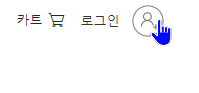
(로그아웃 상태)
- [참조1], [참조2]를 참조하여, PC와 폰에서 동일 아이디로 로그인하고, 로그인 상태를 유지합니다.
3. PC와 휴대폰의 연결
1) (확인) PC와 폰이 같은 네트워크 상(와이파이나 핫스폿)에 연결되어 있어야 합니다.
2) PC에서
- 시작 > 모든 앱 > 휴대폰과 연결을 클릭합니다.
- 그림 순서대로 실행합니다.


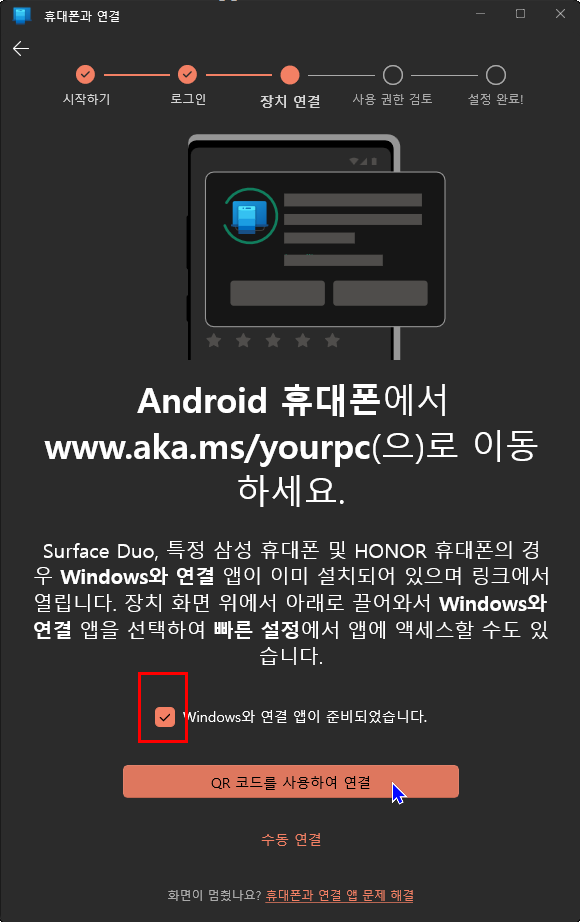
빨간 사각형을 체크한 다음,
QR 코드를 사용하여 연결을 클릭합니다.
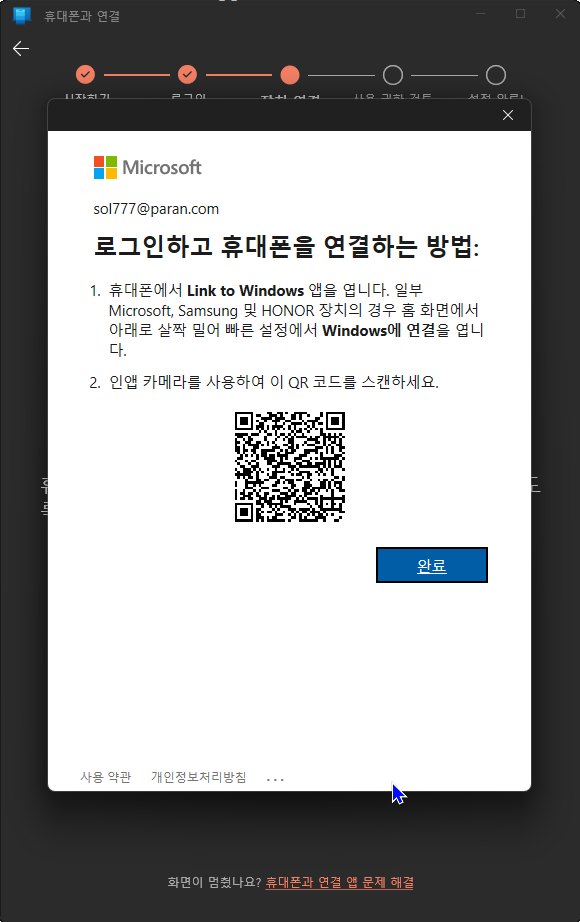
이 상태에서 핸드폰 화면을 엽니다.
3) 스마트폰에서

[상태표시줄]을 드래그해서 내리면 빠른 설정이 나타나고,

다시 한번 [상태표시줄]을 드래그하면 확장된 빠른 설정이 나타납니다.
빨간색 사각형의 [Windows와 연결]을 길게(2초 정도) 누릅니다.

[계속]을 클릭하고, QR코드를 스캔하는 앱 작동이 이루어집니다.
이때 [2)의 PC QR코드]를 스캔합니다.

[시작하기] 클릭, 나머지는 핸드폰의 화면에서 진행되는 대로 클릭을 해주면 됩니다.
4) PC에서
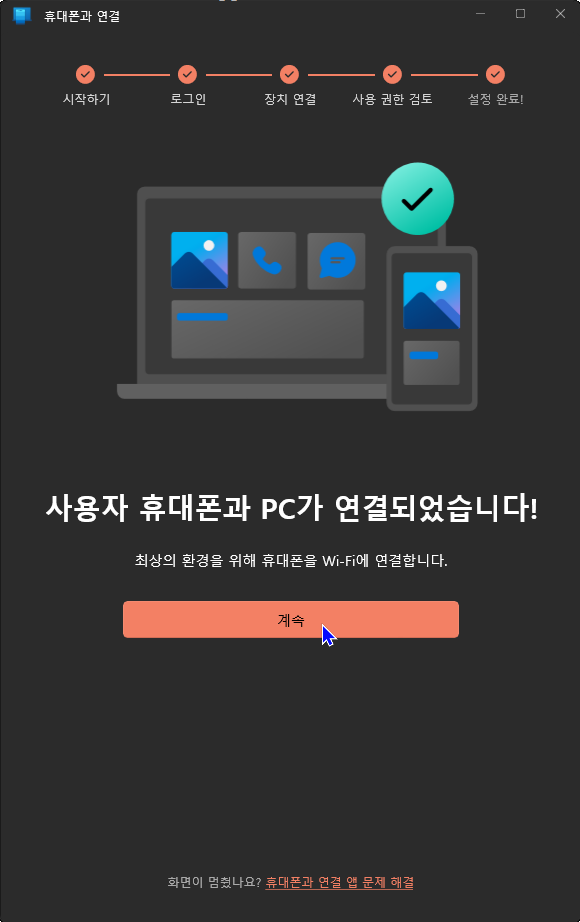

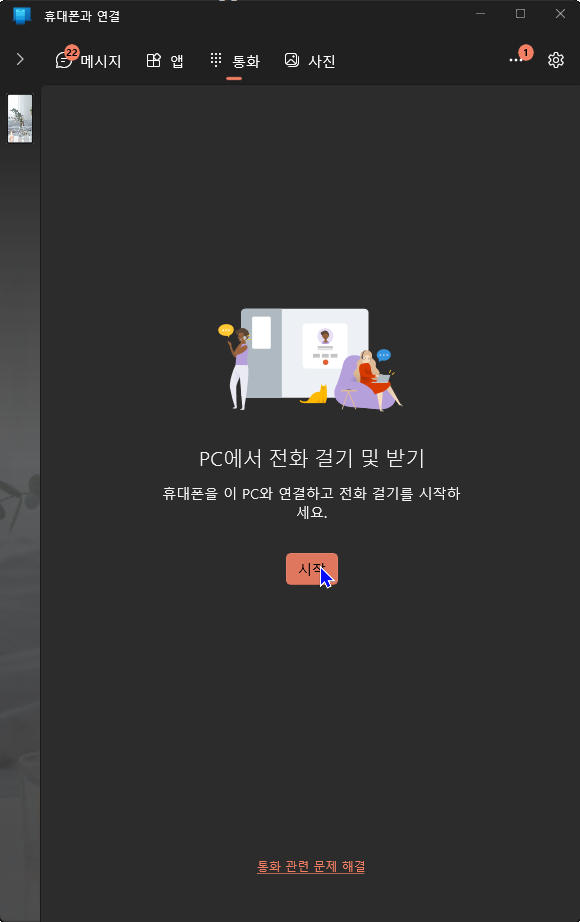
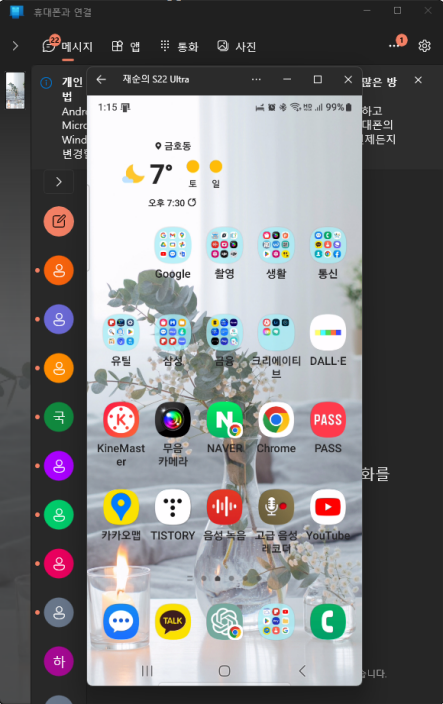
짝짝짝!
드뎌 PC화면에 핸드폰 화면이 나타났습니다.
이제 PC 화면에서 핸드폰 여러 앱을 실행시킬 수 있으며,
전화 송수신, 문자 송수신, 연락처 정리 등 다양한 작업들을 할 수 있게 됩니다.
핸드폰의 [빠른설정]의 [Windows와의 연결]을 길게 클릭하면,

이와 같이 연결된 컴퓨터를 확인할 수 있습니다.
4. 링크 실패의 주된 원인과 조치
- 여러 번, 여러 아이디로 로그인을 시도했던 경우 링크가 잘 안 되는 경우가 있습니다. PC(휴대폰과 연결), 휴대폰(윈도즈와 연결)의 프로그램을 모두 삭제한 다음, 위의 절차대로 같은 아이디로 로그인 한 다음, 같은 네트워크상에서 재설치를 진행하면 큰 무리는 없을 듯합니다.
- 그래도, 연결이 잘 안 되는 경우 문의(댓글) 주시면 정성껏 솔류션을 드리도록 하겠습니다.
- MS사의 문제 해결 방법 링크 1, 링크 2 입니다. 참고 바랍니다.
'PC' 카테고리의 다른 글
| Zoom-블루스크린 없이 가상 배경 사용하기[PC에서] (2) | 2023.03.17 |
|---|---|
| 컴퓨터 바탕화면 - 내 취향대로 (깔끔하게) 정리하기, 시간/날짜 표현 바꾸기 (2) | 2023.03.12 |
| 삼성플로 Flow - 갤럭시 PC와 핸드폰의 합체 (4) | 2023.03.07 |
| 컴퓨터 로그인(지문 인식) 사라지다, 어디로 갔지? (0) | 2023.02.28 |
| (PC/휴대폰에서 로그인) 마이크로소프트 웹 접속 (0) | 2023.02.24 |